사람들이 많이 이용하는 캘린더로 윈도우와 네이버, 카카오톡 캘린더가 있습니다. 하지만 직접 웹이나 카카오톡에 들어가야 해서 가끔 일정을 놓치곤 하는데요. 컴퓨터 바탕화면에 계속 떠 있는 데스크탑 캘린더 프로그램을 소개합니다.
윈도우 화면에 달력 모양으로 일정을 확인할 수 있어서 수시로 각인이 된다는 장점이 있는데요. 그 후 카카오톡 캘린더를 이용하지 않습니다.
데스크탑 캘린더 프로그램 desktopcal
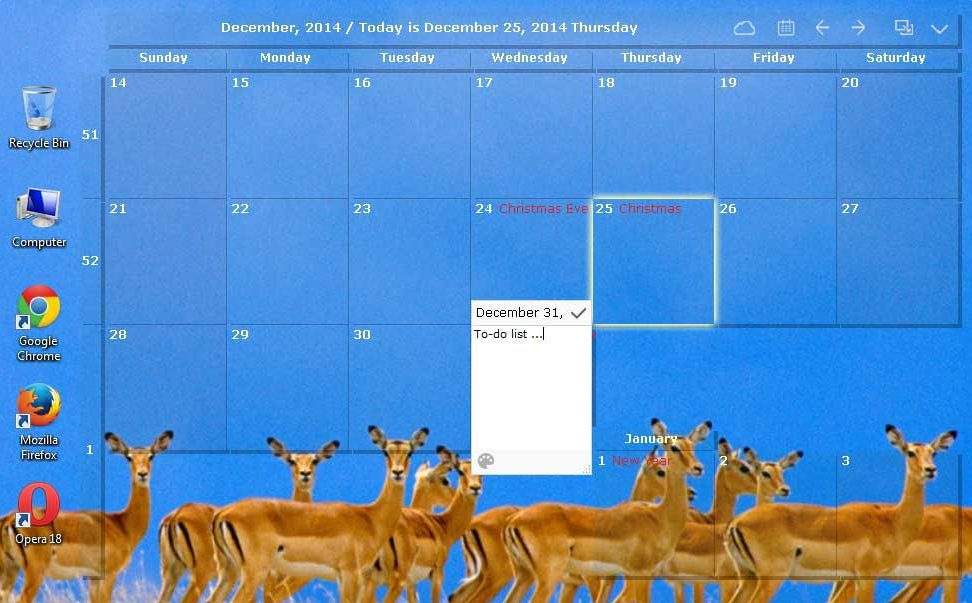
바탕화면 달력이라 불리는 데스크탑칼이라는 프로그램입니다. 윈도우와 맥OS 둘 다 다운로드가 가능하며 모바일 버전도 있습니다. 바탕화면에서 캘린더를 바로 볼 수 있습니다. 한국어 버전도 지원을 지원하여 불편함이 없습니다.
데스크탑 캘린더 사용 방법
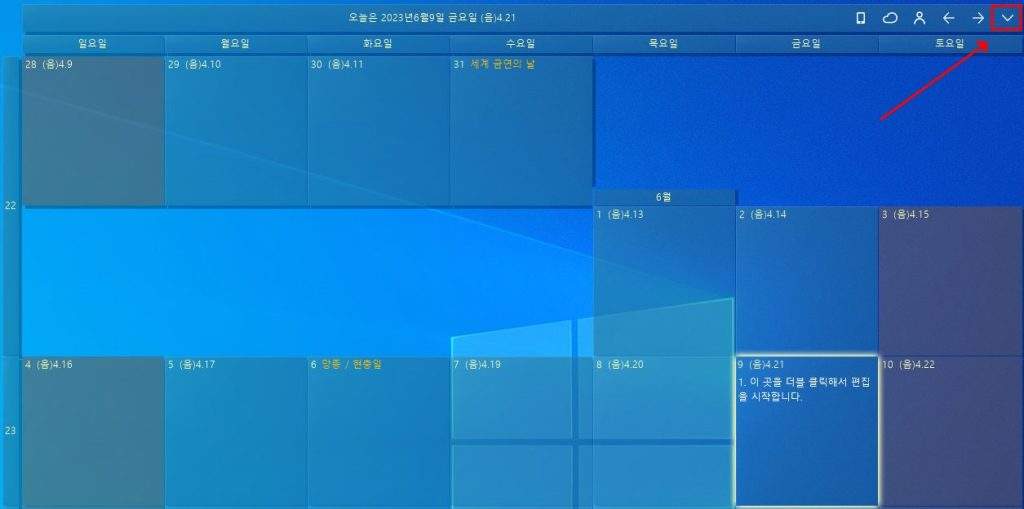
프로그램을 설치하고 나면 바탕화면에 스마트폰 위젯과 같이 나타나는 것을 확인할 수 있는데요. 우선 위치가 마음에 들지 않기 때문에 오른쪽 메뉴 버튼을 클릭하여 이동을 해줄 수 있습니다.
듀얼모니터를 이용하기 때문에 한쪽으로 옮겨뒀는데요. 달력 모양을 보면 중간에 텅 빈 것을 확인할 수 있습니다.
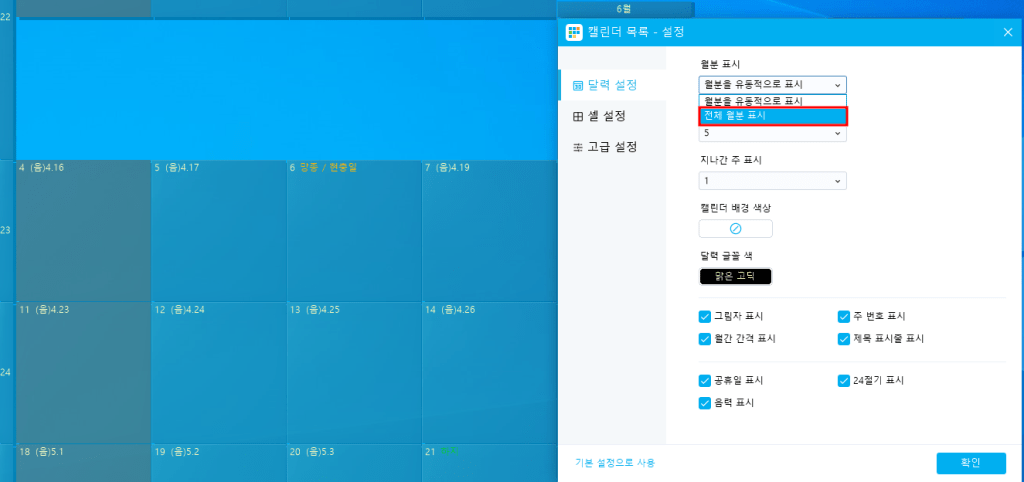
이 부분을 환경설정 유동적 → 전체 월분 표시로 바꾸면 우리가 보던 달력으로 깔끔해집니다. 캘린더가 투명도 설정으로 좀 더 진하게 만들 수도 있습니다.
추가 기능
- 공휴일 표시
- 24절기 표시
- 음력 표시
공휴일과 24절기 음력 모두 알아두면 좋은 기능이기 때문에 설정을 해두는 편인데, 개인 취향에맞게 설정하시기 바랍니다.
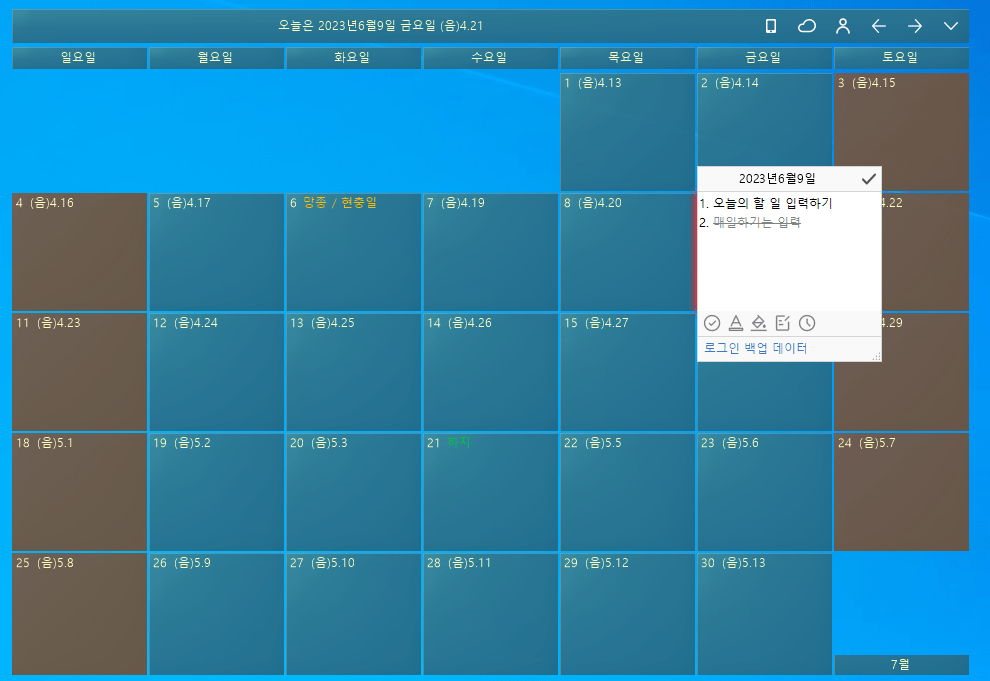
데스크탑 캘린더 디자인을 취향에 맞게 설정하고 셀을 더블 클릭하면 일정을 등록할 수 있습니다. 완료한 일정은 체크 표시로 작대기를 쫙.
네이버 캘린더나 카카오 캘린더는 데스크탑과 모바일이 서로 연동이 되는데요. 데스크탑 칼에서도 연동을 하고 싶다면 모바일 버전도 이용하세요.
데스크탑 캘린더 모바일 버전
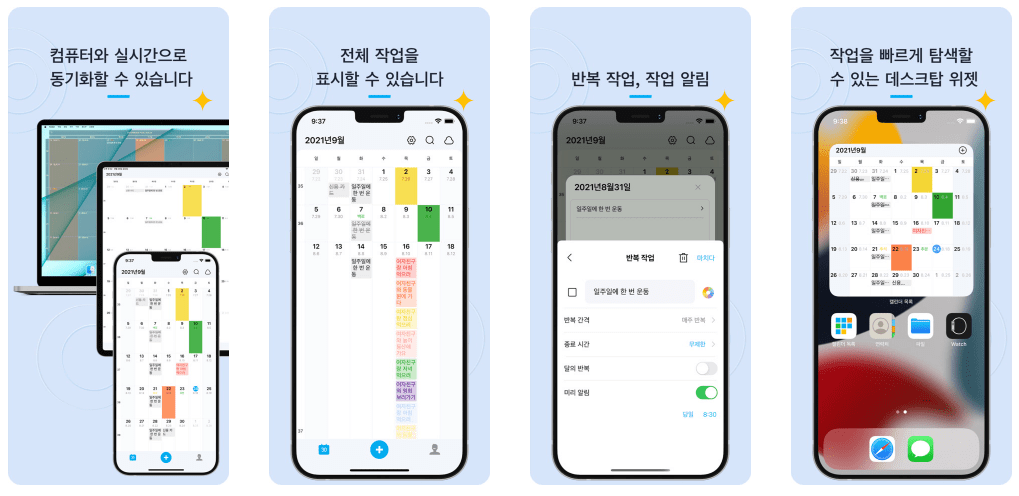
- 바탕화면위에서 마우스를 더블 클릭하면 바로 일정을 등록할 수 있습니다.
- 여러 디바이스 사이에서도 데이터를 손쉽게 이동할 수 있습니다.
- 아주 중요한 날의 배경색을 화려하게 변경할 수 있습니다.
- 강력한 클라우드 동기화는 쉽게 롤백할 수 있고 데이터를 더욱 안전하게 보호합니다.
- 이뿐만아니라 바탕화면 달력™은 만년음력, 절기 및 각 종 자주 보는 명절, 기념일 등 정보도 제공합니다.
- 필요에 따라, 임의의 날짜와 형식을 프린트할 수 있습니다.
- 강력하고 쉬운 설정을 통해 쉽게 개인의 취향에 맞춰서 변경할 수 있습니다.
- 모바일 캘린더, 실시간 데이터 동기화를 즐기십시오.
추천 글
한컴타자연습 다운로드 사이트 말랑말랑 구버전 온라인 게임